B. Atribuir uma letra de unidade
Uma letra de unidade deve ser fornecida; caso contrário, a unidade não terá uma letra ou haverá conflitos com outro disco, o que pode fazer com que a unidade não apareça no File Explorer. Você pode corrigir esse problema atribuindo manualmente uma nova letra de unidade no Gerenciamento de disco do Windows.
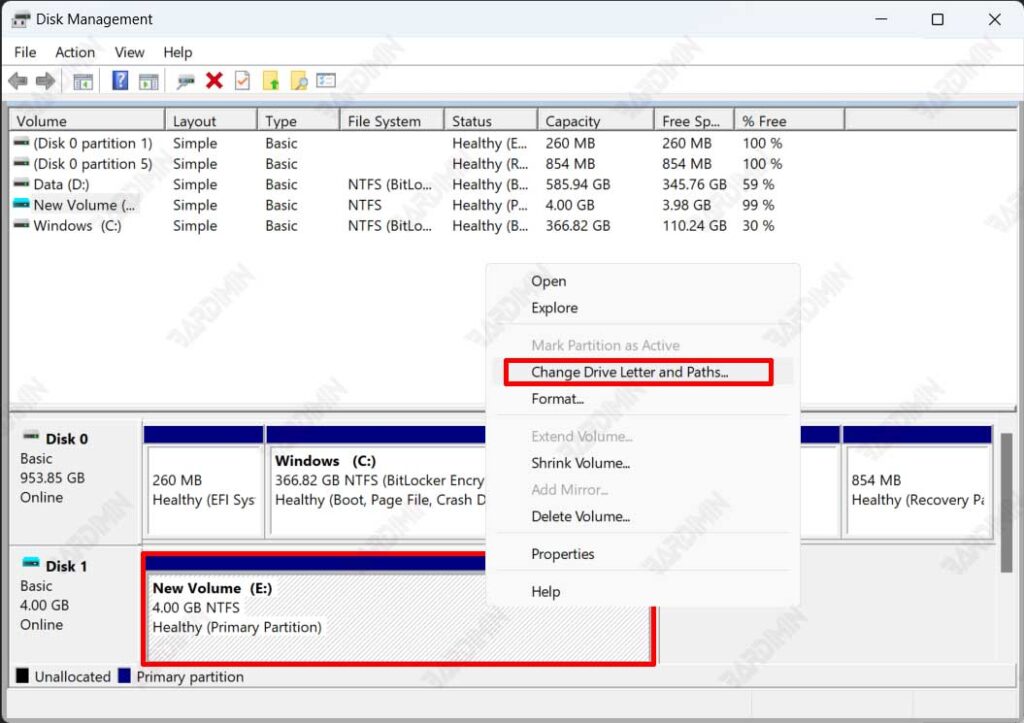
- Abra o Windows “Disk Management“.
- Clique com o botão direito do mouse na unidade e selecione “Change Drive Letter and Paths.
- Em seguida, selecione o botão “Add” para adicionar ou o botão “Change” para alterar.
C. Criar uma nova partição
Se você vir “Unallocated” em uma unidade no Gerenciamento de disco, crie uma nova partição nessa unidade:
- Abra o Windows “Disk Management“.
- Clique com o botão direito do mouse no espaço “Unallocated” e selecione “New Simple Volume“.
- Em seguida, siga as instruções na tela para formatar e atribuir a letra da unidade.
D. Mostrar partições ocultas no Windows
Se a partição estiver oculta, você não a verá no Explorador de Arquivos. Para corrigir esse problema, você pode usar um gerenciador de partições de terceiros.
Aplicativos como o MiniTool Partition ou o AOMEI Partition Assistant Standard podem reexplicar partições ocultas. Você pode procurar o aplicativo na Internet e há uma versão gratuita disponível.
E. Conectar o disco rígido a uma porta diferente
Cabos defeituosos ou portas danificadas podem causar falhas no disco rígido. Conecte o disco rígido a outra porta SATA na placa-mãe do PC.
Se a unidade ainda não o reconhecer, tente conectá-lo a um PC diferente. Se o disco rígido for reconhecido com êxito, é provável que o cabo antigo tenha sido danificado e tente usar um novo cabo.
E se a unidade não puder ser reconhecida em outro PC, é provável que a unidade tenha sido danificada.

